IT-eksperdina võin teile öelda, et tõrge 0xd000a002 on väga levinud probleem, mis võib ilmneda PIN-koodi määramisel. See tõrge võib ilmneda mitmel põhjusel, kuid kõige levinum põhjus on see, et PIN-kood, mida proovite määrata, ei kehti. Selle probleemi lahendamiseks saate teha mõned asjad. Esiteks veenduge, et PIN-kood, mida proovite määrata, on tõesti kehtiv. Kui see on nii, proovige oma PIN-koodi lähtestada, avades Seaded > Kontod > Teie konto > Sisselogimisvalikud > Lähtesta oma PIN. Kui PIN-koodi lähtestamine ei aita, peate võib-olla täiendava abi saamiseks võtma ühendust IT-osakonna või Microsofti toega. Täname, et leidsite aega selle artikli lugemiseks. Loodan, et see aitas teil tõrke 0xd000a002 lahendada.
Mõned Windowsi kasutajad on teatanud, et nad ei saa PIN-koodi määrata, kui nad üritavad teha sama, mida nende arvuti ütleb ' PIN-koodi kasutamine ebaõnnestus probleemi tõttu (kood: 0xd000a002) “. Enamik kaebusi tuleb kasutajatelt, kes üritavad oma arvuteid seadistada, kuid mõned kasutajad on kogenud seda probleemi, kui nad üritavad süsteemi elutsükli keskel PIN-koodi lisada. Selles postituses räägime sellest probleemist ja vaatame, mida peate tegema, kui Windows kuvab Viga 0xd000a002 Me ei saanud teie PIN-koodi määrata .
lülita printer sisse:% printername%

Miks mu Hello PIN-kood ei tööta?
Kui te ei saa Windows Hello Pin seadistada või kui see mingil põhjusel ei tööta, võib NGC kaust olla rikutud. See kaust sisaldab Windows Hello autentimisteavet ja võib mis tahes põhjusel olla rikutud. Sel juhul peame kausta kustutama, kuna see luuakse järgmisel korral, kui proovime Windows Hello seadistada. On ka teisi põhjuseid ja lahendusi, mida saate allpool vaadata.
Parandage viga 0xd000a002. Me ei saanud teie PIN-koodi määrata
Kui näed Viga 0xd000a002, me ei saanud teie PIN-koodi määrata, järgige allpool nimetatud lahendusi.
- Loo NGC kaust uuesti
- Veenduge, et suvand Enable Easy PIN Login on lubatud.
- Kasutage süsteemi taastepunkti
- Lülituge kohalikule kontole
Räägime neist üksikasjalikult.
google Chrome'i fondi muutmine
1] Looge NGC kaust uuesti
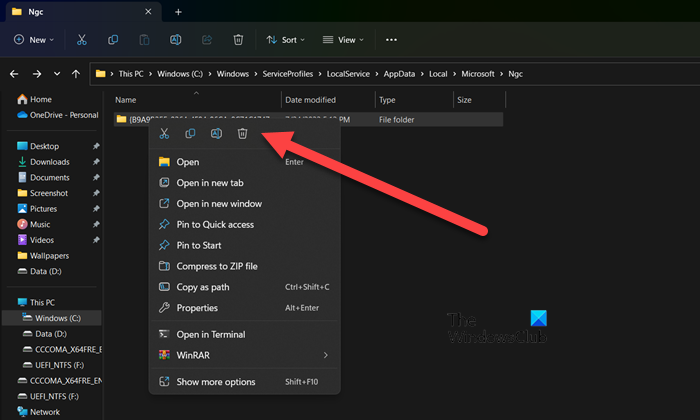
Kogu PIN-koodi teave on salvestatud NGC kausta, selle kausta rikkumine võib selle probleemi põhjustada. Nii et esimene asi, mida me tegema hakkame, on kausta tühjendamine, et seda saaks uuesti luua.
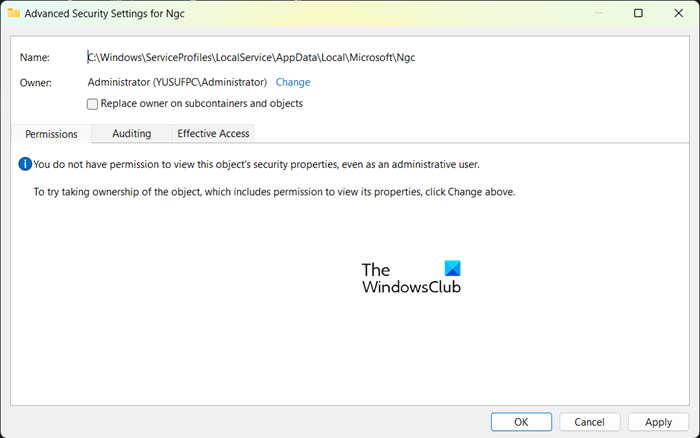
Windowsi tahvelarvuti ei lülitu sisse
Sama tegemiseks järgige ettenähtud samme.
- avatud Juht ja klõpsake edasi Vaade > Näita > Peidetud üksused.
- Liikuge järgmisse kausta.|_+_|.
- Topeltklõpsake kausta Ngc, et see avada.
- Kustuta kogu sisu.
Märge : kui näete teadet „Teile on keelatud juurdepääs sellele kaustale














